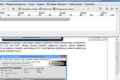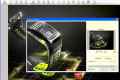Як зробити відео про майнкрафт

Безліч геймерів по всьому світу люблять грати в майнкрафт. Кубічний світ, де можна створювати практично все що завгодно з кубів, завоював серця мільйонів гравців. Однак новачки часто не знають, з чого почати і як створювати речі, вдома і перетворювати світ в цій грі.
В такому випадку на допомогу приходять досвідчені гравці, які знімають відео, щоб розповісти новачкам про можливості гри. Якщо ви один з таких гравців, але не знаєте, як можна знімати відео в майнкрафт, то відповідь знайдете нижче.
Як зробити відео про гру майнкрафт
Щоб створити відео, знадобиться проста програма для запису. Таких програм безліч. Ось деякі з них:
- Bandicam.
- UVScreenCamera.
- PlayClaw.
- Fraps.
Багато програм поширюються безкоштовно, але навіть якщо програма платна, то завантажити її можна з торрентів безкоштовно.
Кожна з програм відмінно підійде для запису ігрового процесу з екрану монітора. Однак такі програми можуть зменшити швидкість комп`ютера. Тому необхідно мати комп`ютер з середньою конфігурацією з хорошим процесором і 4 ГБ оперативної пам`яті, а також не древньої відкритий. Тоді гальмувати запис не буде.
Розглянемо докладніше, як записати відео в грі за допомогою простої програми Fraps.
Запис відео про майнкрафт за допомогою Fraps
Завантажити Fraps можна звідси. Проводимо звичайну установку програми і запускаємо її з ярлика на робочому столі. Розглянемо по пунктах основні дії:
- У вікні програми заходимо в налаштування і вибираємо вкладку «Movies». Перше, що потрібно зробити - це вказати шлях збереження файлів. Необхідно пам`ятати, що відеозаписи будуть важити пристойно, а значить треба вибрати локальний диск, де більше обсягу для запису.
- Встановлюємо значення поля «Video Capture Hotkey» на ту кнопку, яку будемо включати і вимикати запис відео. Ця кнопка повинна розташовуватися так, щоб не натискати її випадково.
- Після цього вказуємо FPS в розмірі 30 кадрів в секунду.
- Налаштування звуку можна залишити за замовчуванням. Якщо хочете відео без звуку, то прибираємо галочку з пункту «Record external input».
Тепер програма готова до запису.
Однак є ще проблема - розмір відео після запису. Про це нижче.
Як зменшити розмір відео після запису
Після запису відео буде важити дуже багато, тому необхідно зменшити його розмір. Для цього використовуємо програму Sony Vegas Pro. Але щоб вона працювала, необхідний також K-Lite Mega Codec Pack.
Відкриваємо вікно програми і натискаємо Alt + Enter. Потім виставляємо наступні параметри обробки відео:
- Шаблон - HDV 720-30p (1280x720- 29,970 к / с).
- Дозвіл - 1280х720.
- Вибираємо шлях збереження файлу.
- Ставимо галочку внизу, щоб настройки застосувались за замовчуванням до всіх проектів.
Після цього додаємо наше відео і натискаємо Файл - Прорахувати як. Відкриється вікно, де треба вказати:
- В поле Save as type вибираємо Windows Media Video V11 (. * Wmv)
- В поле Template вибираємо 8 Mbps HD 1080-30p Video
Запускаємо конвертацію, і відео успішно стиснеться в заданих параметрах через якийсь час. Готове відео можна завантажити на будь-який інтернет-сервіс. Однак при цьому воно ще втратить в якості через особливості додавання і конвертації в інтернеті. У будь-якому разі тепер ви зможете поділитися роликом з миром.